麥克風在 Google Meet 中無法使用?嘗試這些常見的修復

發現解決 Google Meet 麥克風問題的有效方法,包括音頻設置、驅動程序更新等技巧。

根據您所在的位置或裝置設置,Facebook 可能會將應用程式語言從英語變更為其他語言。如果您不小心更改了 Facebook 語言設置,也可能會發生這種情況。一旦UI語言發生變化,一切都會變得混亂,因為有時翻譯可能會很糟糕,或者你甚至可能不知道語言。唯一的解決辦法就是將 Facebook 語言改回英文。
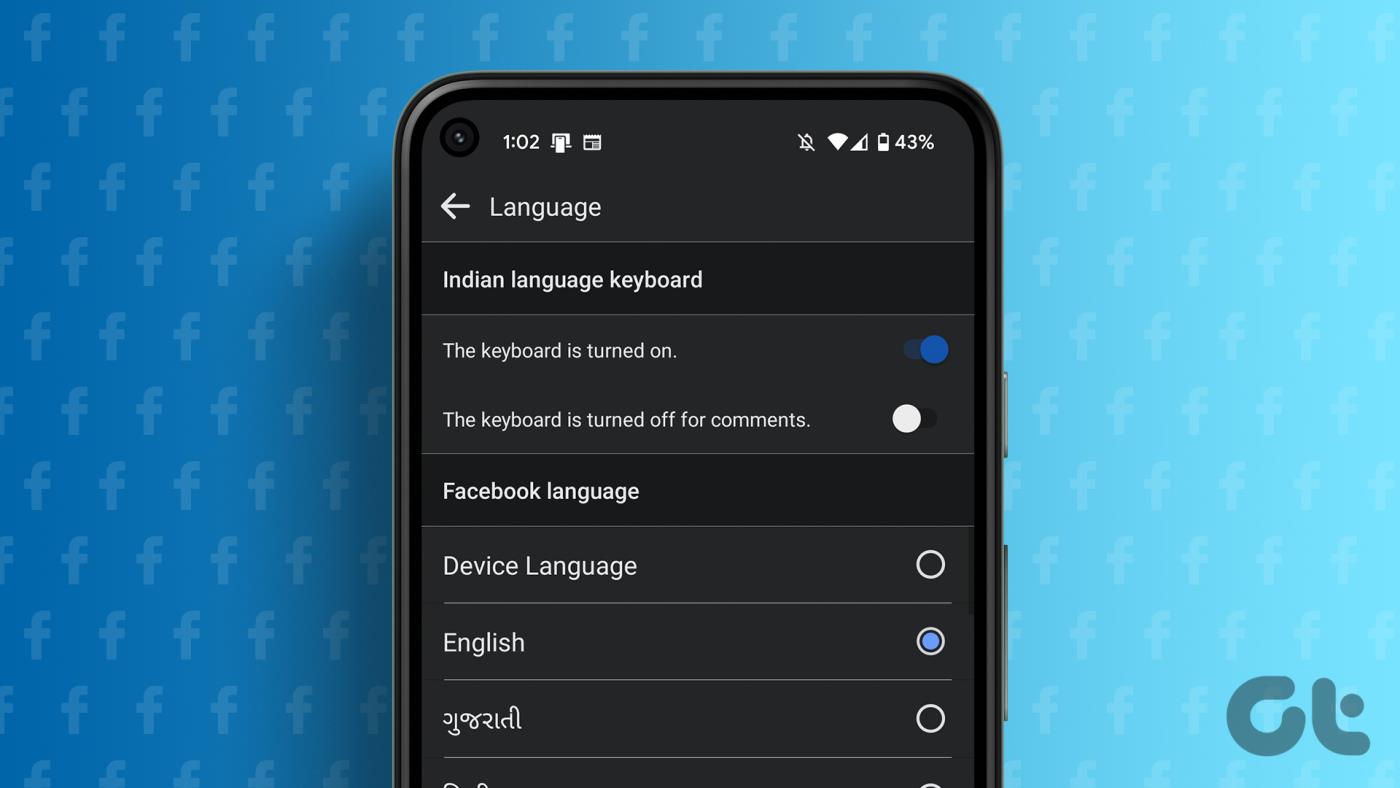
不用擔心。在本指南中,我們將協助您了解將 Facebook 介面語言改回英文的所有方法。讓我們開始。
如果您希望將 Facebook 語言設定更改為英語或您選擇的任何其他語言,您需要:
第 1 步:在 Android 裝置或 iPhone 上開啟 Facebook 應用程式。
第 2 步:點擊漢堡菜單(個人資料圖片)。

步驟 3:向下捲動並選擇“設定和隱私”

步驟 4:選擇語言,然後選擇您的首選語言。
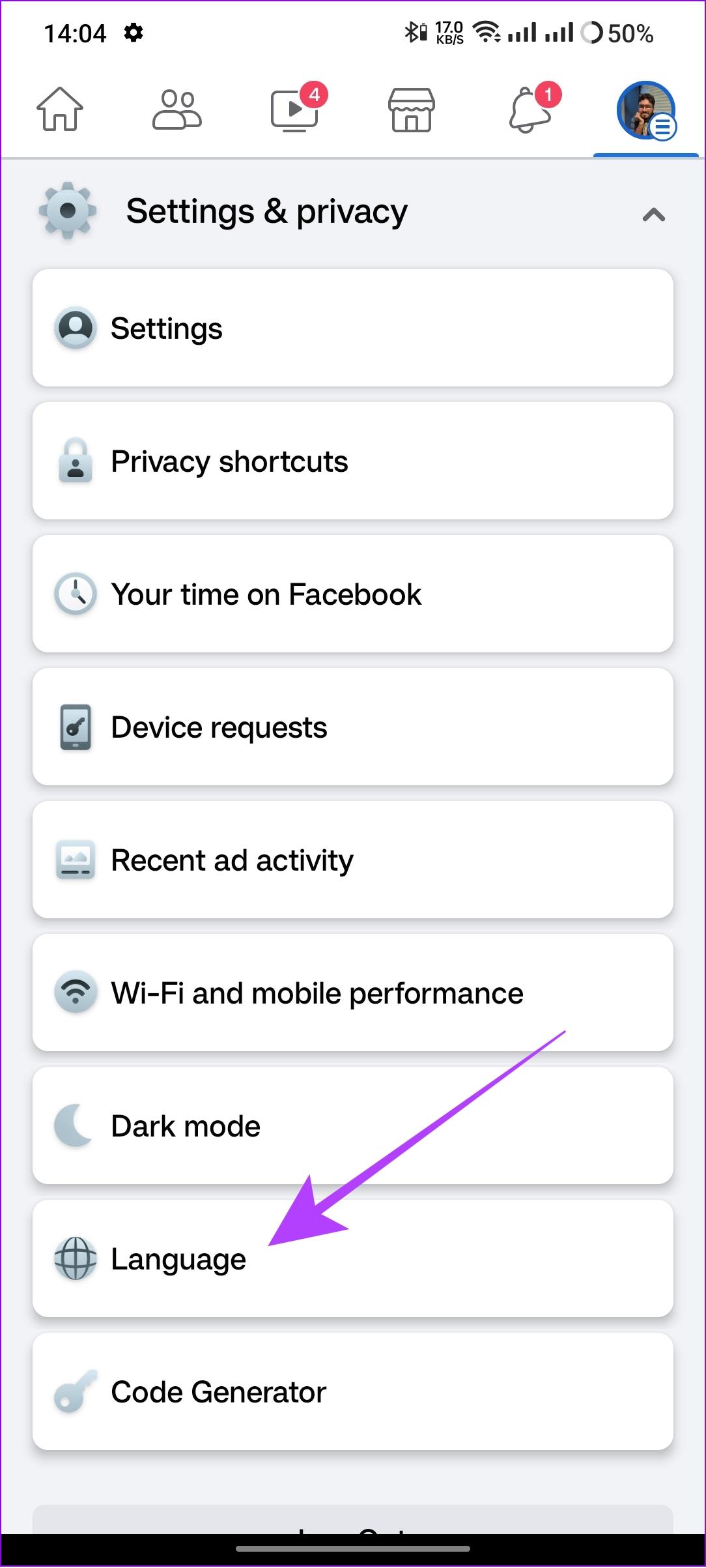
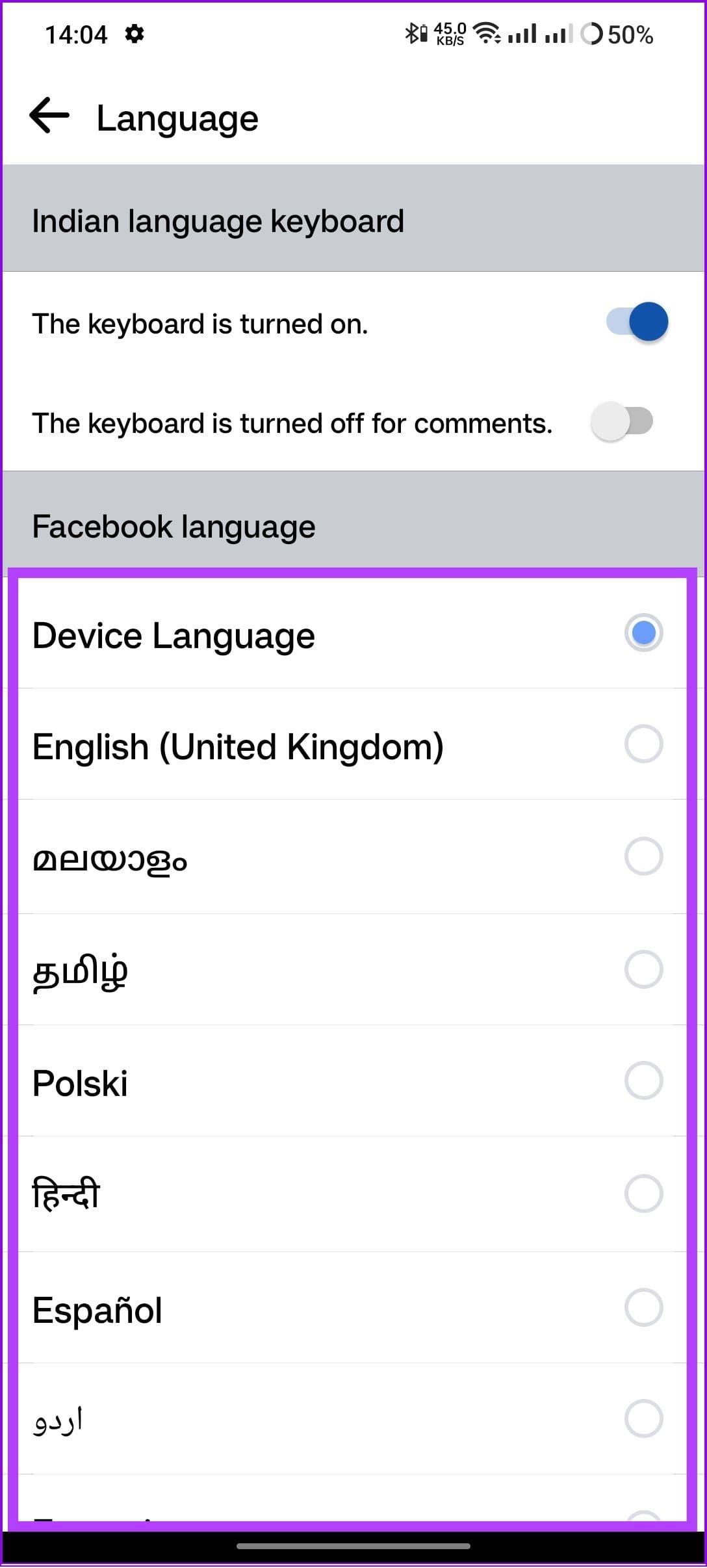
如果您想獲得在 Facebook 上自訂語言設定的進階選項,請在 Android 和 iOS 裝置上執行以下步驟:
步驟 1:開啟 Facebook > 點擊漢堡選單並選擇“設定和隱私”


第 2 步:點擊“設定”,然後點擊“語言和區域”。
步驟 3 : 現在,選擇相關選項來修改其設定。
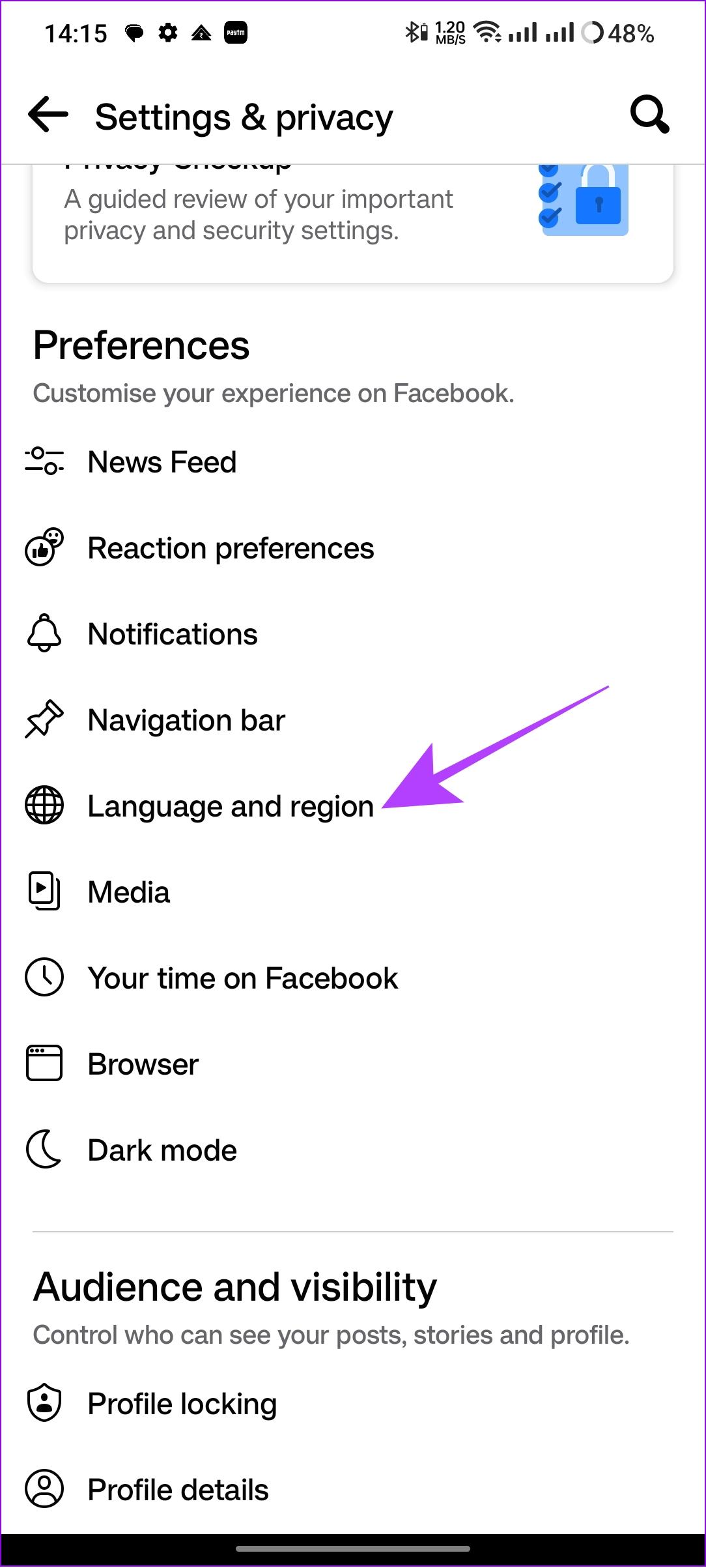
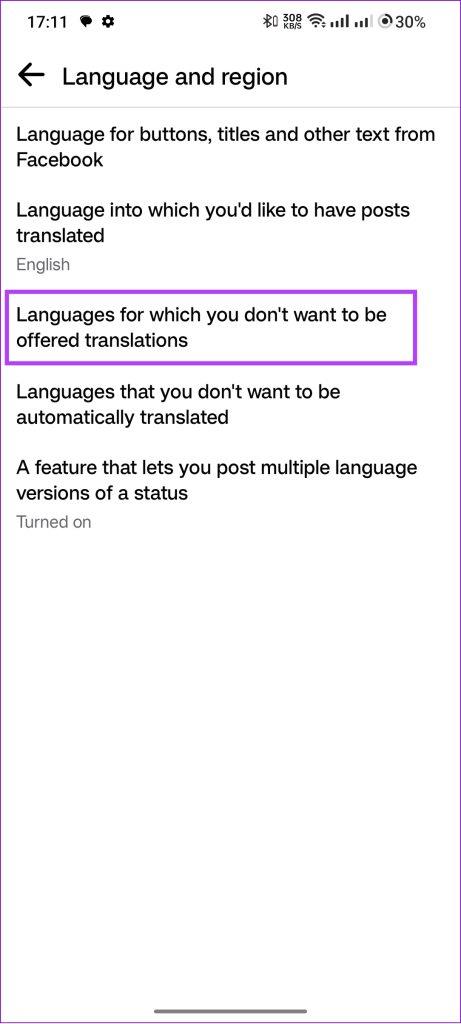
提示:如果您使用的是 Facebook Lite,您可以在開啟「語言和區域」後直接選擇您選擇的語言。
另請閱讀:修復 Facebook 隱私設定無法正常工作的問題
阻止 Facebook 更改瀏覽器語言
與 Facebook 應用程式類似,您也可以變更從網頁瀏覽器造訪社群媒體網站時應顯示的語言。您可以這樣做:
步驟 1:透過瀏覽器或透過下面的連結造訪 Facebook 並使用您的帳戶登入。
第 2 步:點擊個人資料圖片圖示。
第 3 步:選擇「設定和隱私權」。
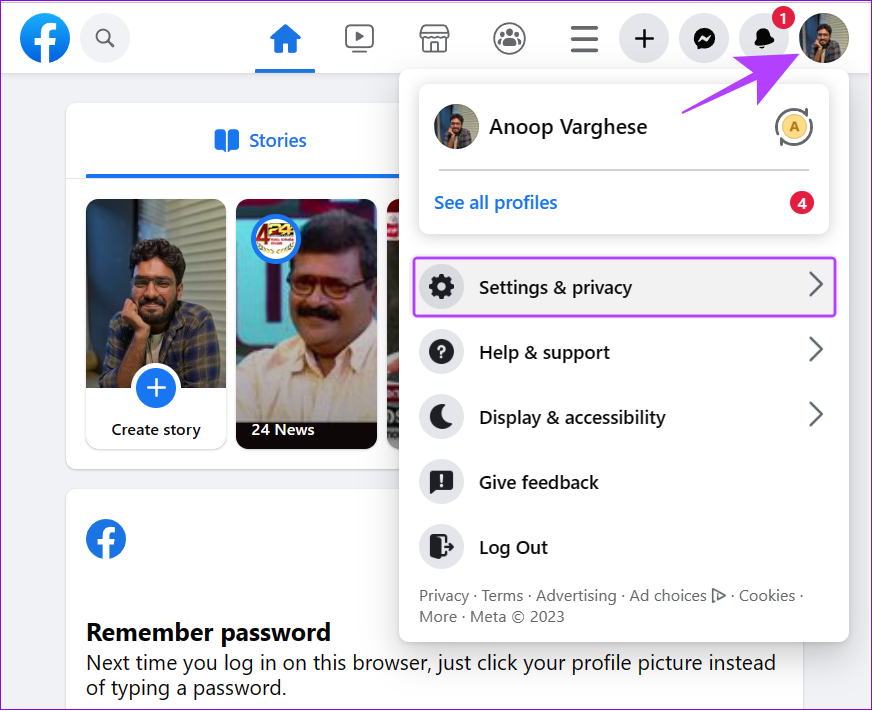
第四步:點選語言。
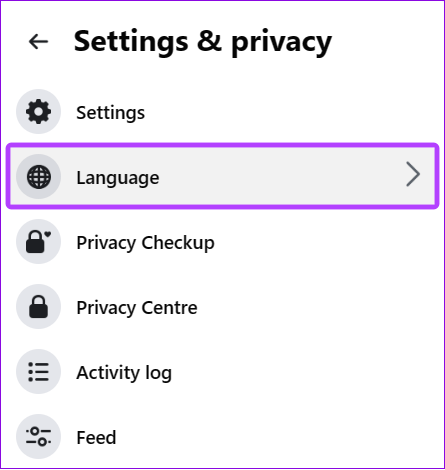
第 5 步:點擊 Facebook 語言。
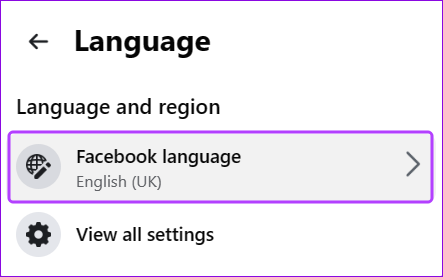
第 6 步:選擇您選擇的語言。
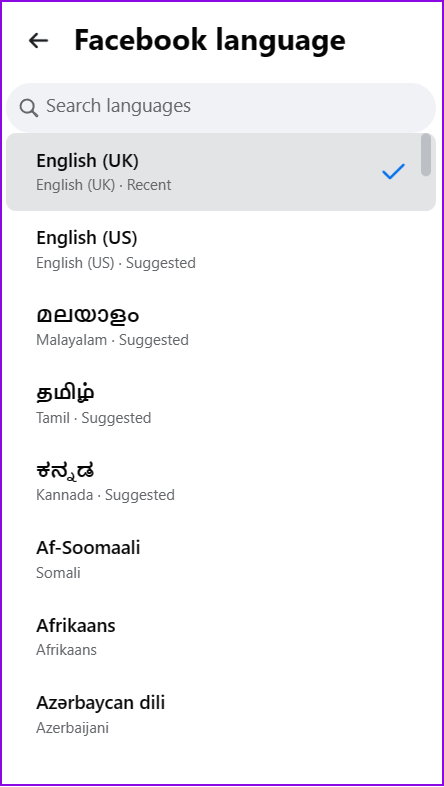
步驟 1:透過瀏覽器或透過下面的連結造訪 Facebook 並使用您的帳戶登入。
注意:如果您在智慧型手機上安裝了 Facebook 應用程序,您可能會被重定向到該應用程式。如果多次發生這種情況,請嘗試從其他標籤登入或解除安裝應用程式。
步驟 2:點選漢堡選單(三行)。
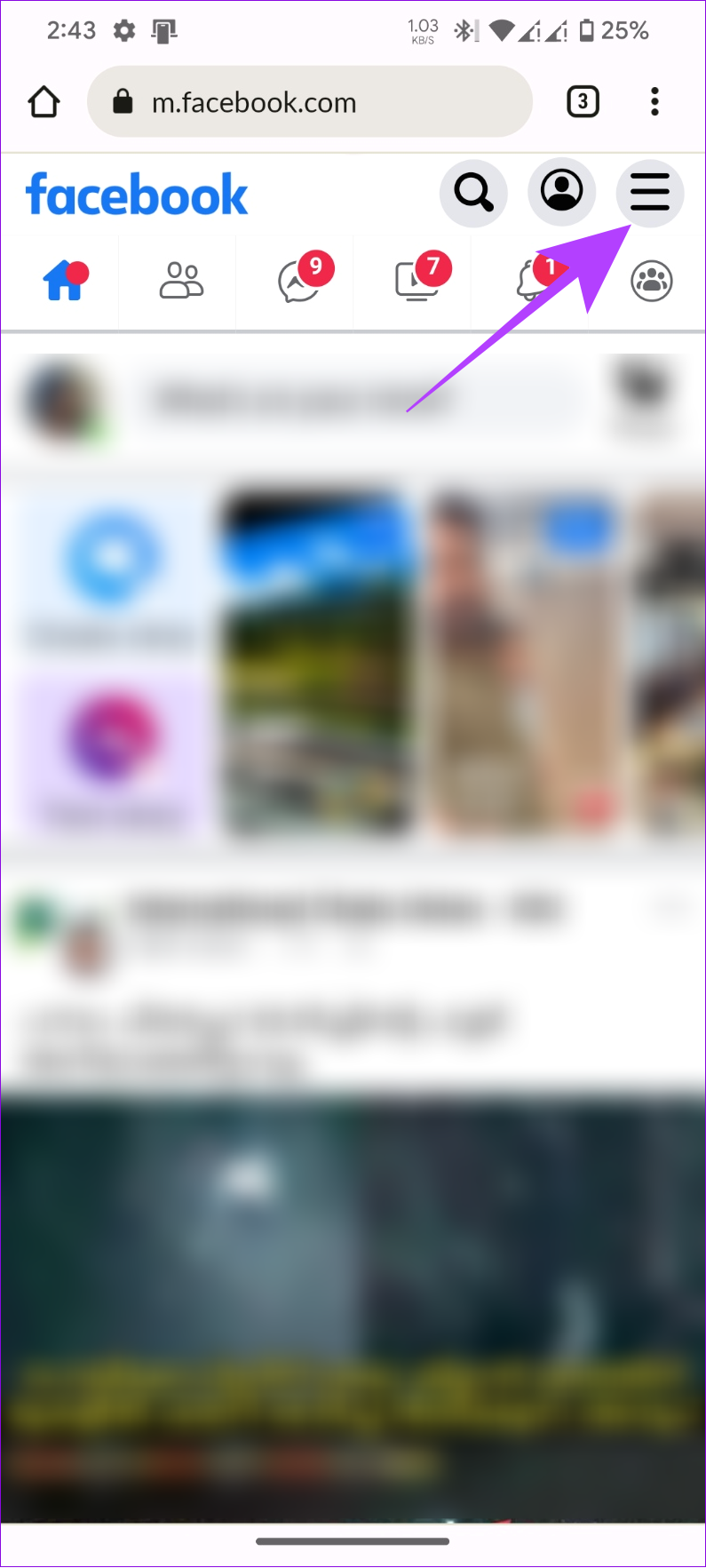
步驟 3:向下捲動並點擊語言,然後選擇您想要的語言。
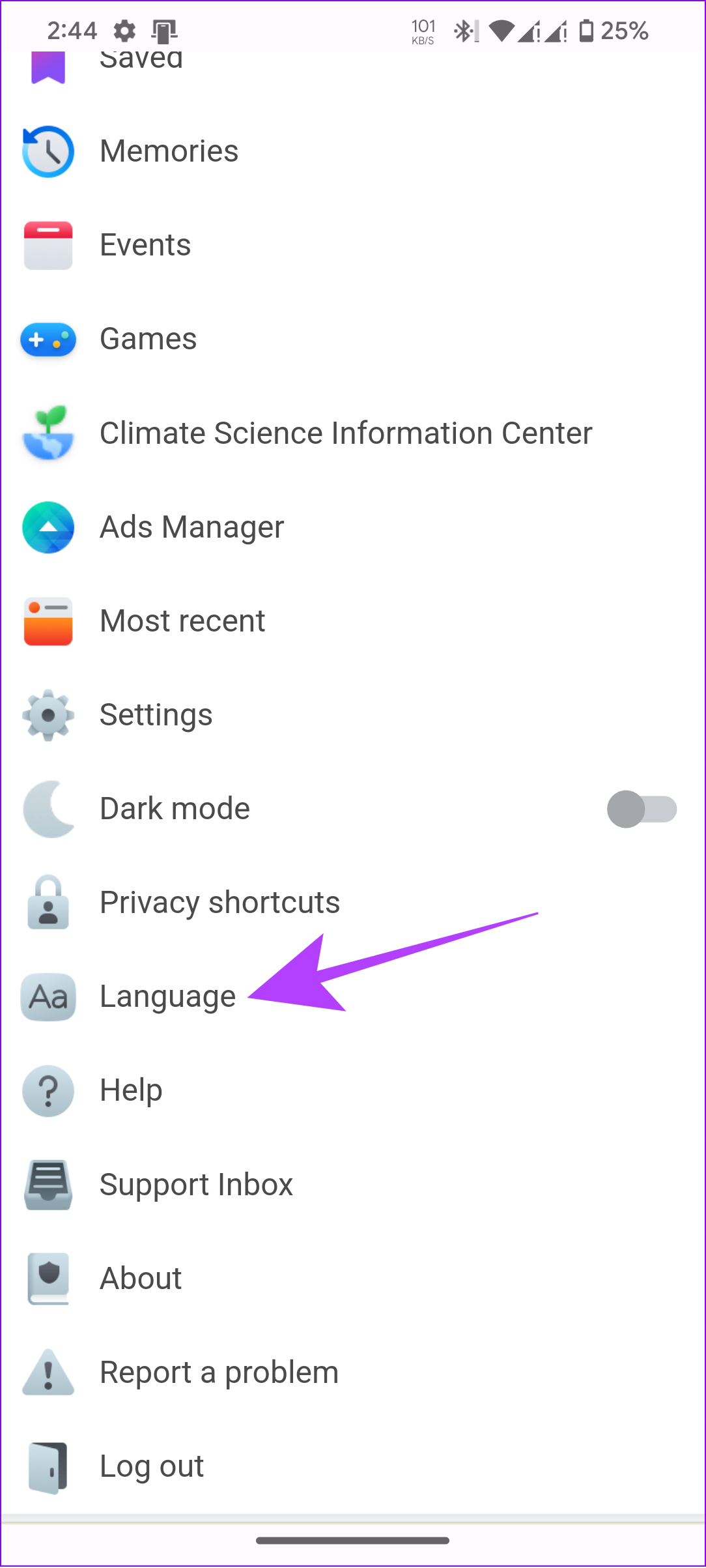
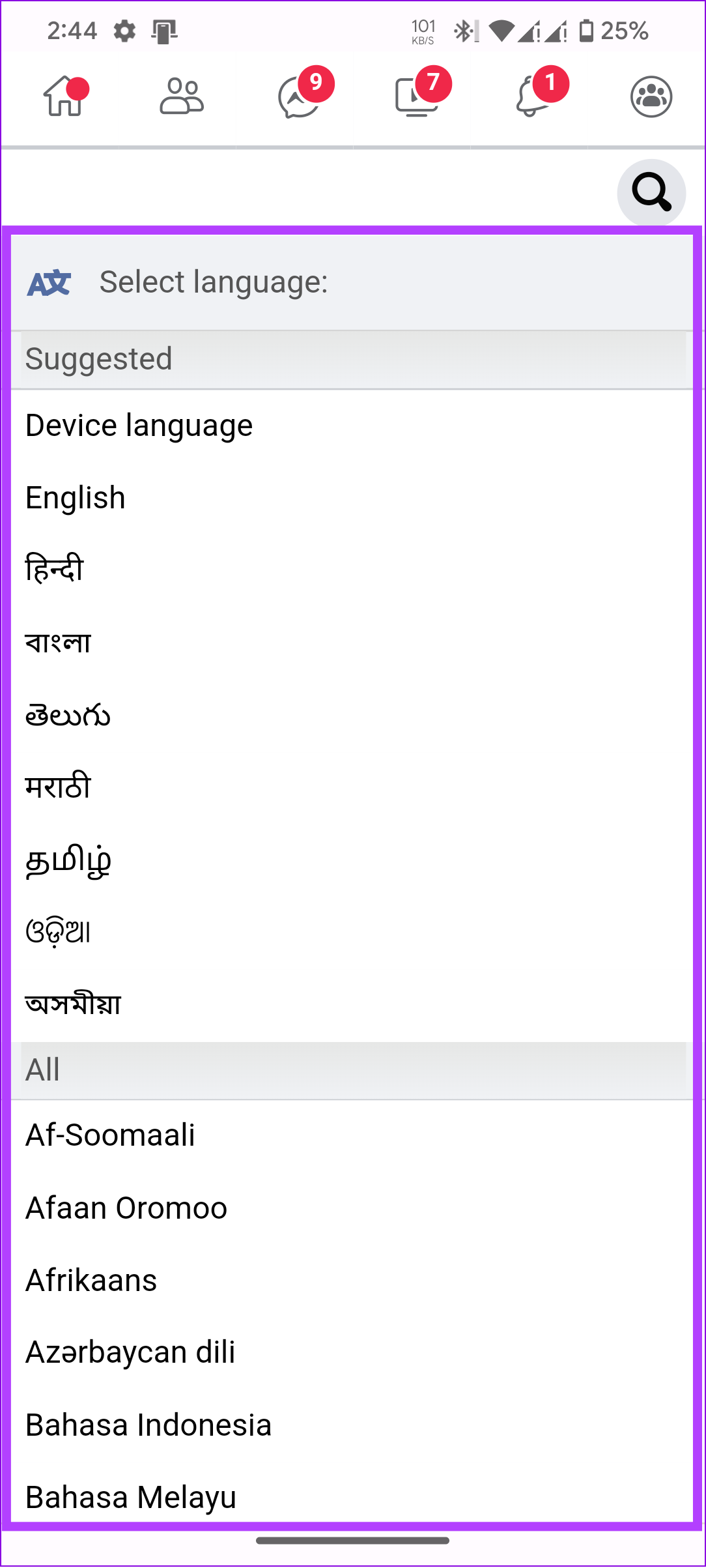
另請閱讀:更改 Facebook 帳戶名稱和用戶名
即使您已將 Facebook 上的語言設定為英語,您也可以繼續查看所選語言的帖子,而無需自動翻譯。
在行動應用程式上
第 1 步:開啟 Facebook 應用程式並點擊漢堡選單。
第 2 步:向下捲動並點擊「設定和隱私」。


第 3 步:點選「設定」> 點選「首選項」下的「語言和區域」。
第 4 步:點擊「您不希望自動翻譯的語言」。
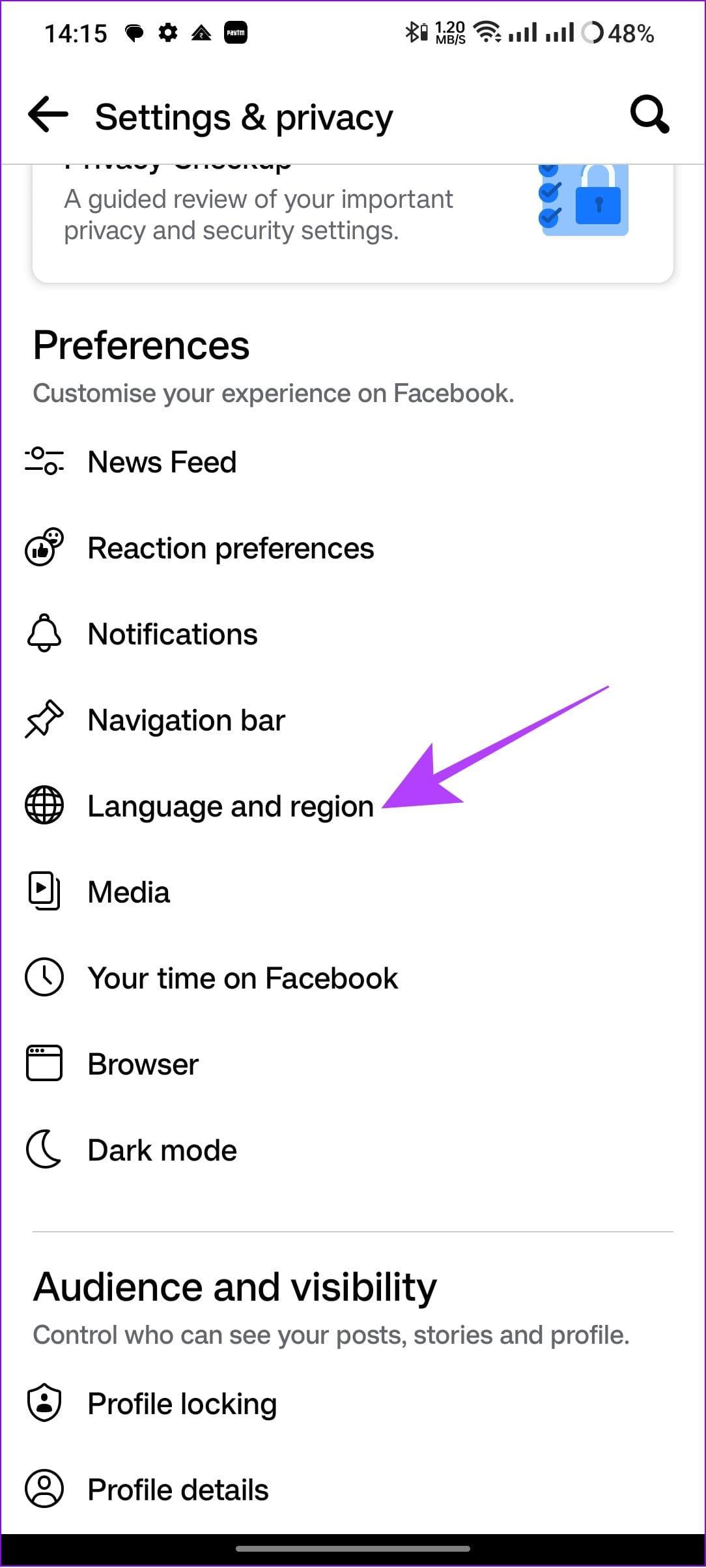
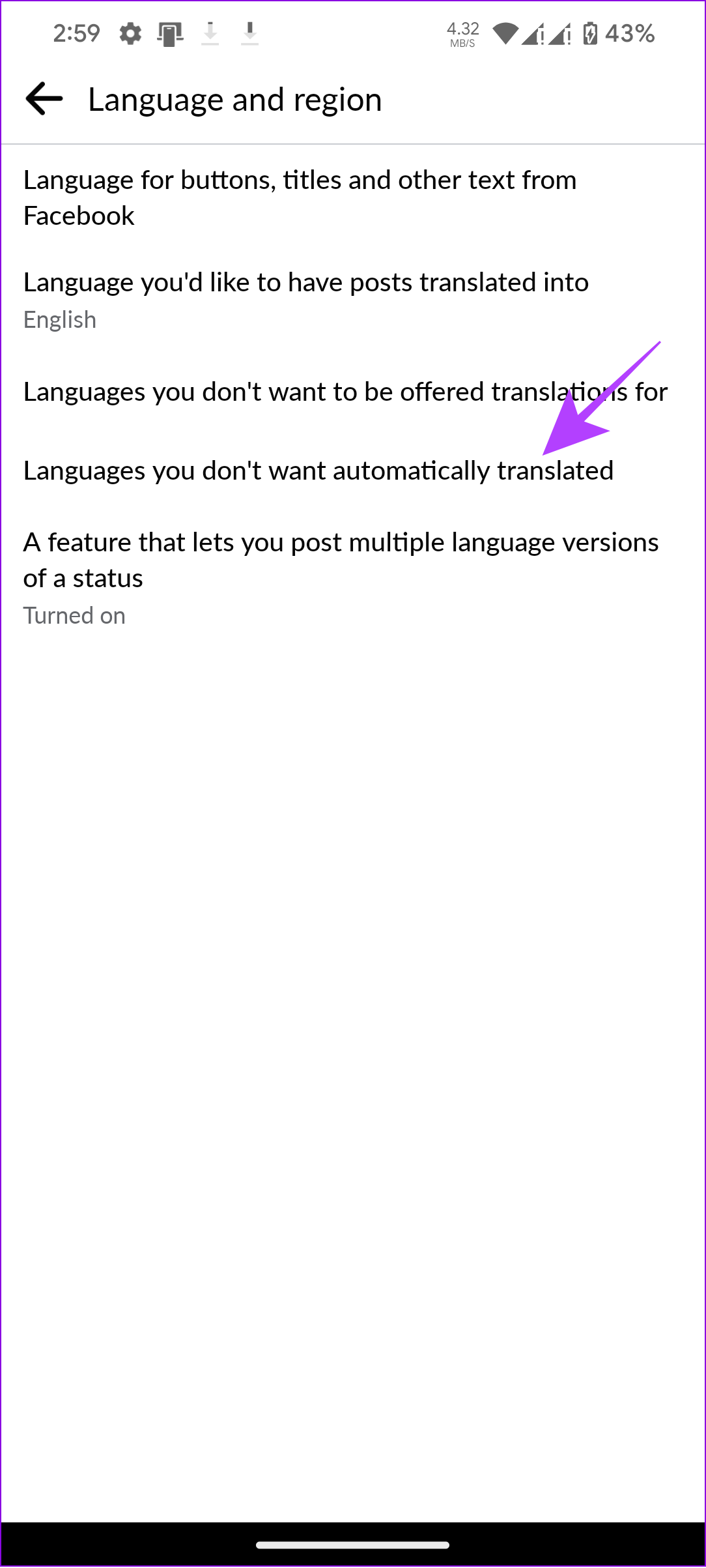
第 5 步:選擇語言並點擊「儲存」。
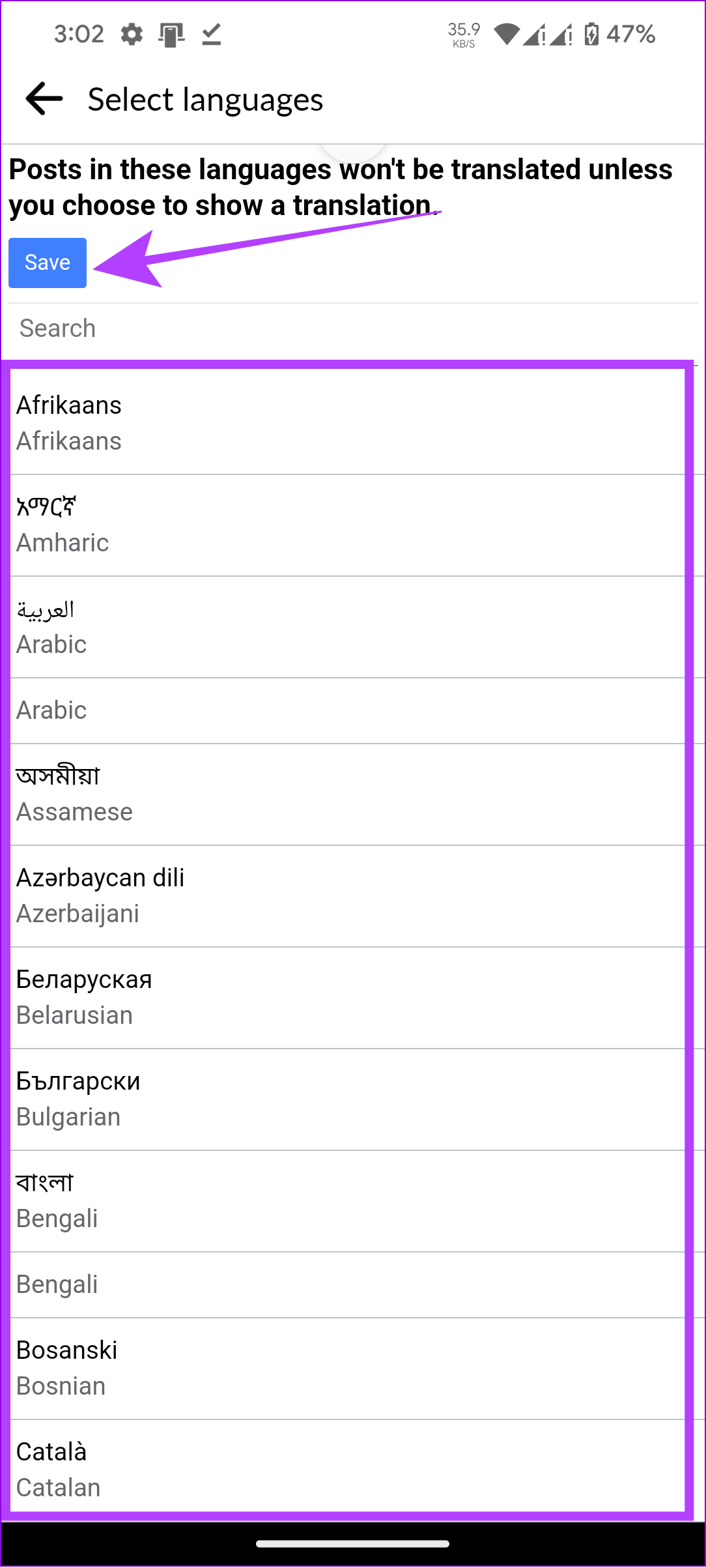
步驟 1:透過瀏覽器或透過下面的連結造訪 Facebook 並使用您的帳戶登入。
第 2 步:點擊 Facebook 右上角的個人資料圖片。
第 3 步:選擇「設定和隱私權」。
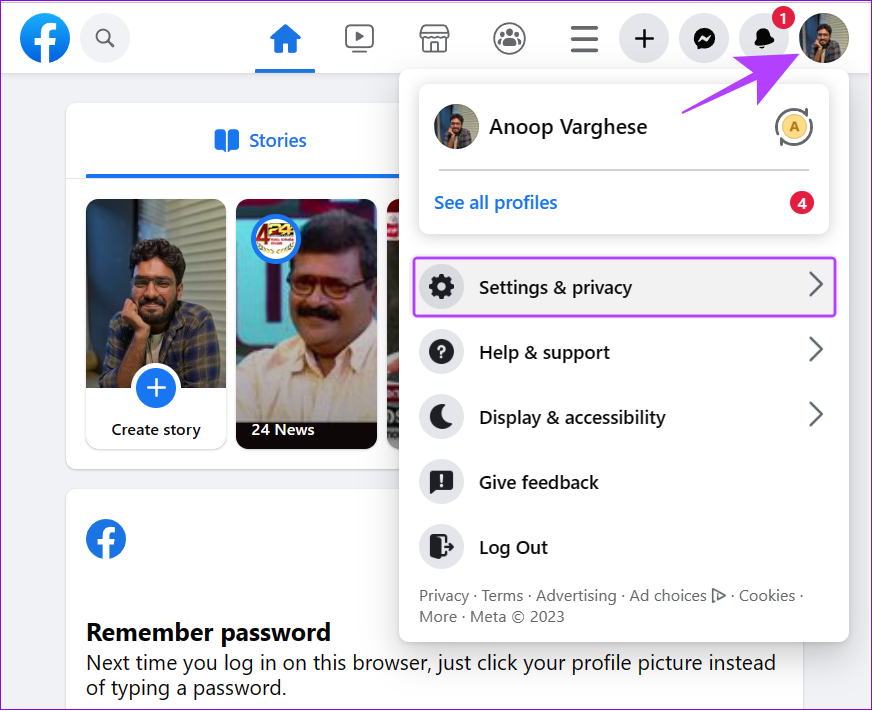
第四步:接下來,點選設定
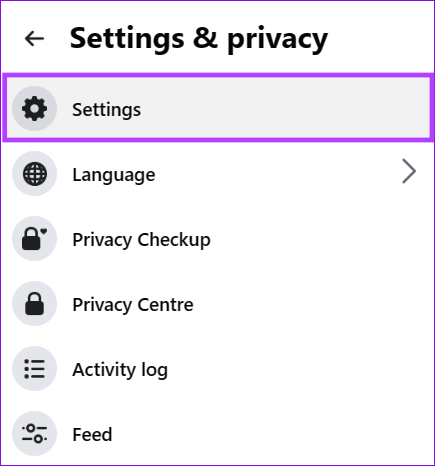
第 4 步:按一下側邊欄中的「語言和地區」。
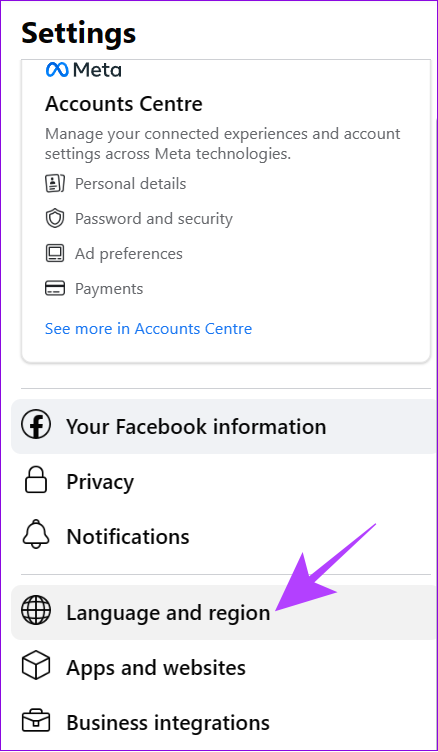
步驟 5:點選「您不希望自動翻譯的語言」旁邊的編輯。
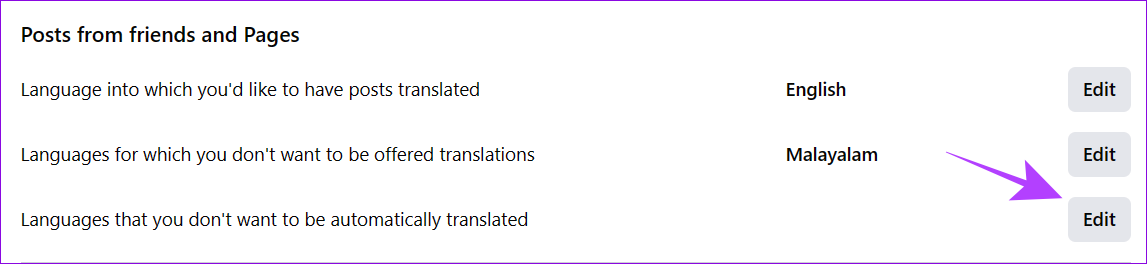
步驟 6:輸入並選擇語言,然後點選儲存變更。
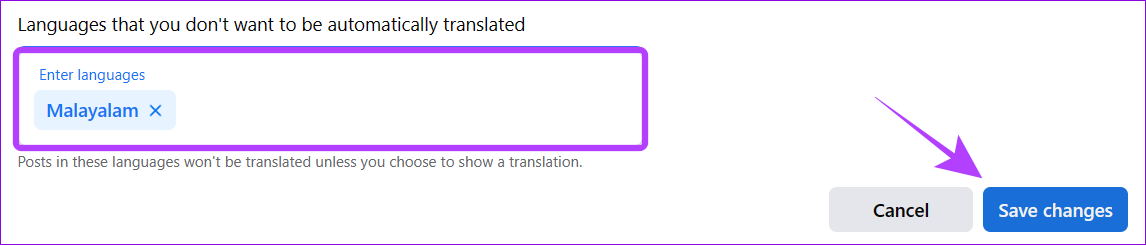
關於更改 Facebook 語言的常見問題解答
1. 為什麼我在 Facebook 上看不到翻譯?
檢查您是否已將該語言新增至您不想翻譯的語言清單。您可以從 Facebook 的語言設定中查看。
2. 如何翻譯Facebook上的評論?
點擊您要翻譯的評論按鈕下方的翻譯按鈕。
3. 如何檢舉翻譯錯誤的 Facebook 貼文?
當您看到翻譯後的貼文時,點擊翻譯下方的“評價此翻譯”,然後從下拉式選單中選擇“貼文不是[語言]”。從彈出式選單中選擇確認。
當 Facebook 語言變成你不認識的語言時,這很煩人。透過本關於如何將 Facebook 語言更改回英語的指南,我們希望您能夠恢復到您選擇的 UI 語言。
發現解決 Google Meet 麥克風問題的有效方法,包括音頻設置、驅動程序更新等技巧。
在 Twitter 上發送訊息時出現訊息發送失敗或類似錯誤?了解如何修復 X (Twitter) 訊息發送失敗的問題。
無法使用手腕檢測功能?以下是解決 Apple Watch 手腕偵測不起作用問題的 9 種方法。
解決 Twitter 上「出錯了,重試」錯誤的最佳方法,提升用戶體驗。
如果您無法在瀏覽器中登入 Google 帳戶,請嘗試這些故障排除提示以立即重新取得存取權限。
借助 Google Meet 等視頻會議工具,您可以在電視上召開會議,提升遠程工作的體驗。
為了讓您的對話更加安全,您可以按照以下步驟在行動裝置和桌面裝置上為 Instagram 聊天啟用端對端加密。
了解如何檢查您的 Dropbox 安全設定有助於確保您的帳戶免受惡意攻擊。
YouTube TV 為我們提供了許多堅持使用的理由,因為它融合了直播電視、點播視頻和 DVR 功能。讓我們探索一些最好的 YouTube 電視提示和技巧。
您的三星手機沒有收到任何通知?嘗試這些提示來修復通知在您的 Samsung Galaxy 手機上不起作用的問題。








